我们在使用Mac的时候,可以使用“信息” App,直接在“照片”中一次发送多达 10 张照片。若要使用“信息”共享,您必须使用 Apple ID 登录“信息”。那我们该如何具体操作呢?快和小编一起来看看吧!
登录到“信息”
1.在 Mac 上,打开“信息” App。
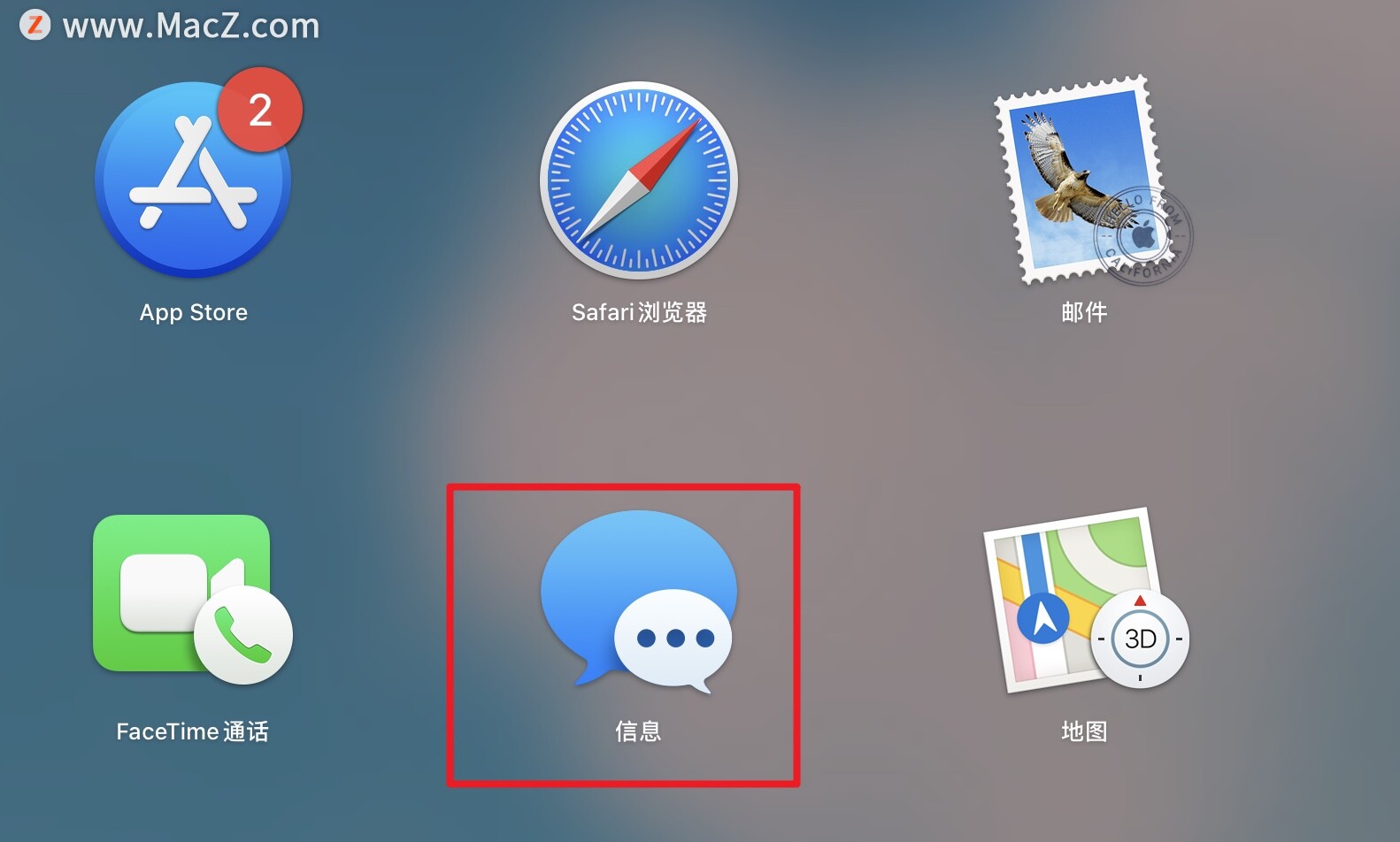
2.选取“信息”>“偏好设置”。
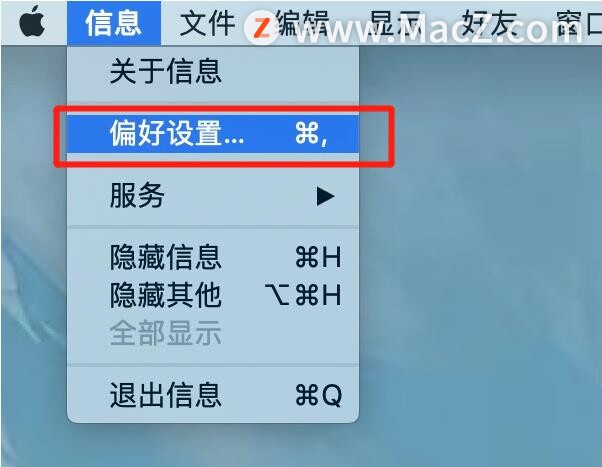
3.然后点按“iMessage 信息”,键入您的 Apple ID 和密码。
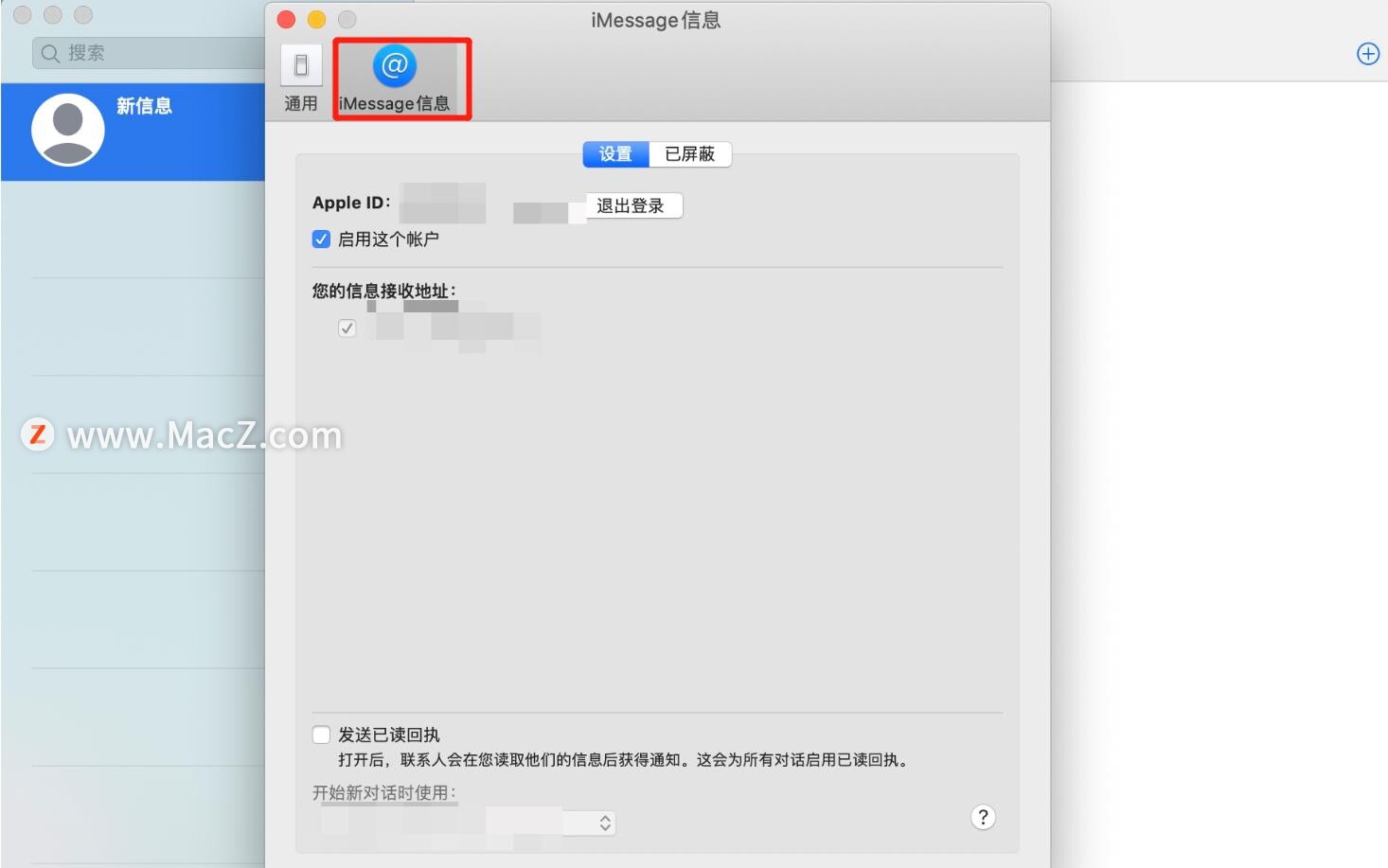
4.关闭偏好设置窗口。
使用“信息”共享照片
1.在 Mac 上的“照片” App 中,选择最多 10 张照片以进行共享。
接收者可以播放您使用“信息”所发送实况照片中的视频。
2.点按工具栏中的“共享”按钮并选取“信息”。
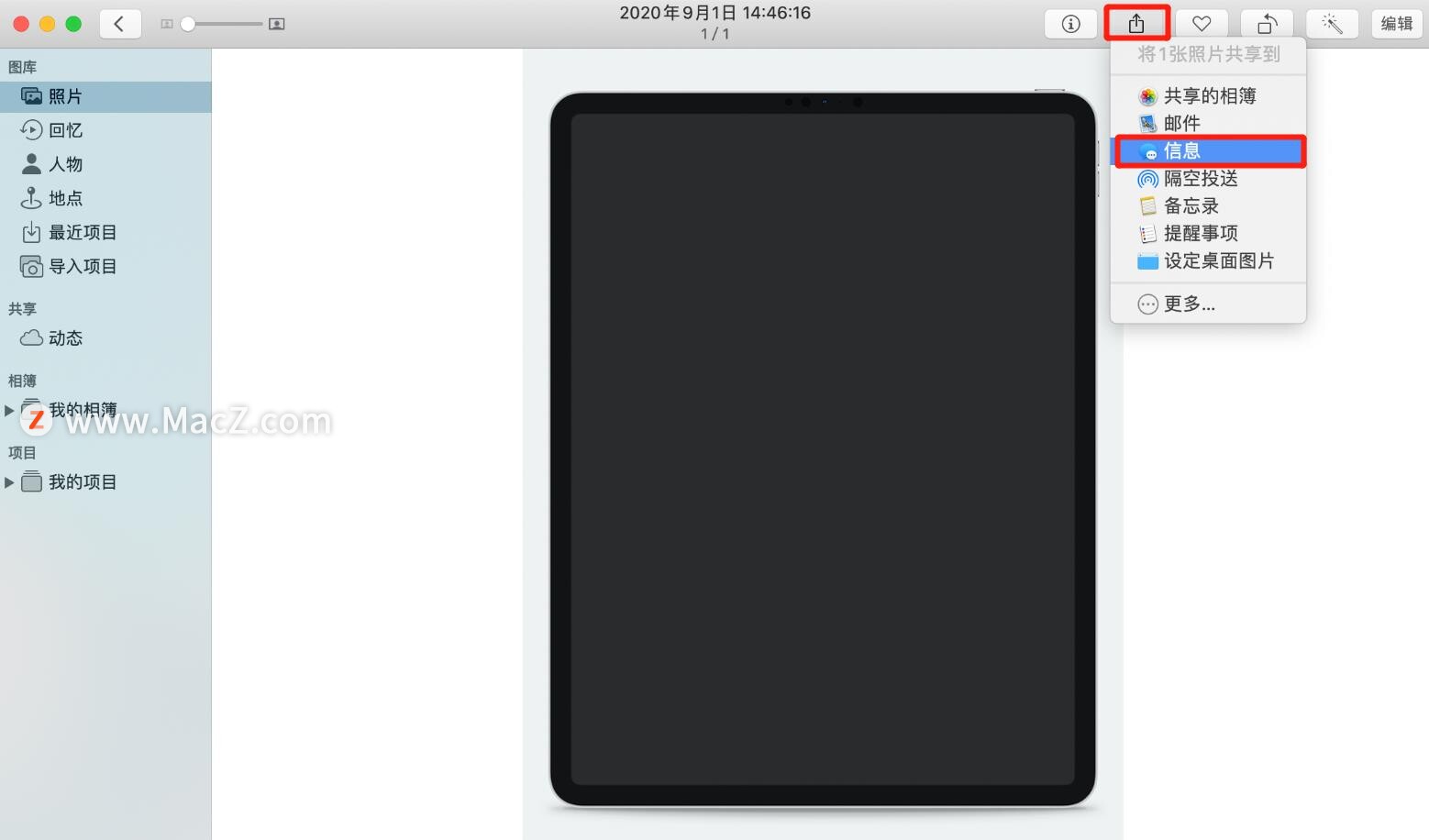
3.键入一个或多个电子邮件地址或电话号码,或者点按添加按钮 并从“通讯录”中选择联系人。
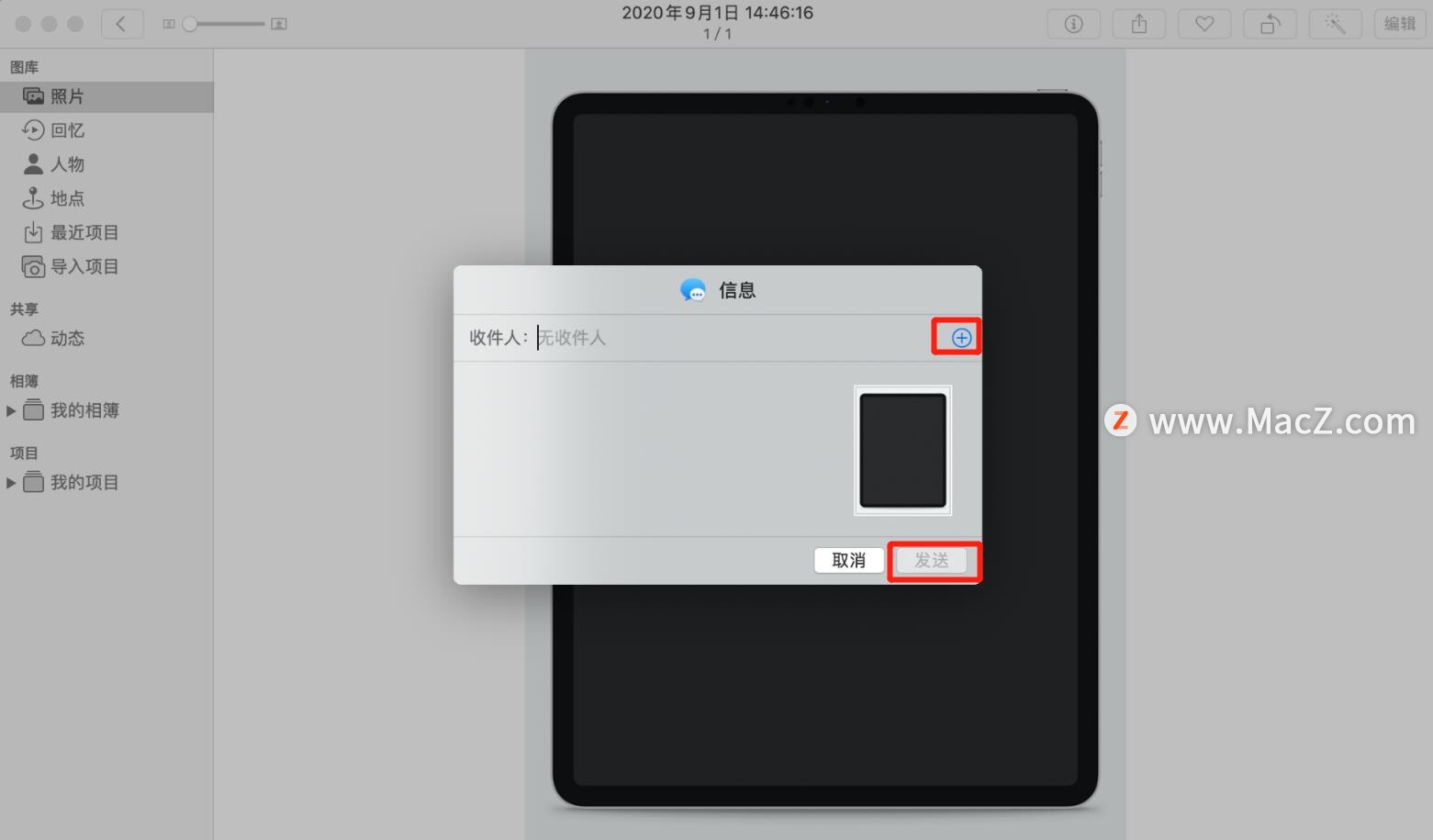 如果需要,您可以键入文本信息以包括到照片中。
如果需要,您可以键入文本信息以包括到照片中。
4.点按“发送”。
以上就是在Mac 上使用“信息”共享照片的方法,希望对您有所帮助,想了解更多关于Mac相关教程,请关注macz.com吧!

